Cov txheej txheem:
- Khoom siv
- Kauj Ruam 1: Ntxig Micro-SD Card rau hauv Adapter
- Kauj Ruam 2: Txuas tus SD Card Adpator rau lub laptop
- Kauj ruam 3: Mus rau 'google.com'
- Kauj Ruam 4: Tshawb nrhiav lo lus tseem ceeb 'Raspbian OS Download' thiab Nias Enter Key
- Kauj Ruam 5: Ob Nyem Nyem Rau Qhov Txuas Los Ntawm 'Raspberrypi.org' thiab Nkag mus rau Lub Vev Xaib raug cai
- Kauj Ruam 6: Ob npaug Nyem rau ntawm 'Raspbian' Thumbnail hauv Tshooj Downloads
- Kauj Ruam 7: Mus rau "Raspbian Buster With Desktop thiab Pom Zoo Software" Tshooj, thiab Xaiv qhov 'Download Zip' Option
- Kauj Ruam 8: Koj Rub Tawm Yuav Tsum Tau Pib. Tos! Txog Thaum Nws Tiav
- Kauj Ruam 9: Tshem Tawm Cov Zip Cov Ntaub Ntawv Siv Cov Software Zoo Li 7-zip lossis WinRAR Etc. Tom qab rho tawm tiav, koj yuav tsum pom ib qho.img Cov Ntaub Ntawv hauv Cov Ntawv Tso Tawm
- Kauj Ruam 10: Lub sijhawm no, Rov Qab Mus Rau Lub Vev Xaib, Nkag mus rau "Phau Ntawv Qhia teeb tsa" Txuas rau saum toj ntawm nplooj ntawv uas koj tau rub tawm OS
- Kauj ruam 11: Mus rau Win32DiskImager Section
- Kauj Ruam 12: Hauv Win32DiskImager Tshooj Ob-Nyem rau ntawm SourceForge Project Nplooj Ntawv los rub tawm Software
- Kauj Ruam 13: Ntawm SourceForge.net Lub Vev Xaib, Nyem rau 'Download' Option los Pib Txoj Kev Download
- Kauj Ruam 14: Tom Qab Rub Tawm, Nruab 'win32Disk Imager' Siv Cov Ntaub Ntawv Teeb
- Kauj Ruam 15: Nyem rau 'Nruab' kom pib qhov kev teeb tsa Tom qab ntawd tos kom kev teeb tsa tiav. Nyem 'Ua tiav' ntawm Xaus
- Kauj Ruam 16: Tom Qab Kev Txhim Kho Ua tiav Qhib 'win32Disk Imager' & Xaiv Cov Duab Cov Duab kom raug hlawv
- Kauj Ruam 17: Hauv qab 'Ntaus Ntawv' Xaiv Xaiv Qhov Tsav Tsheb Kom Zoo (Micro-SD Card Qhov Chaw, Uas Txuas Rau Koj Lub Laptop)
- Kauj Ruam 18: Tom Qab Xaiv Cov Duab Cov Ntaub Ntawv Kom Zoo, Ob-nias rau ntawm 'Sau' Kev Xaiv los Pib Txoj Kev Hlawv. Tos Till Txoj Kev Kawg. TSEEM CEEB: Tom qab kev teeb tsa Windows Yuav Hais Kom Koj Ua Tus Tsav Tsheb Nyem 'Ncua tseg'
- Kauj ruam 19: Tam sim no tshem daim npav SD ntawm lub laptop thiab muab tso rau hauv SD daim npav qhov ntawm RaspberryPi
- Kauj Ruam 20: Txuas Keyboard thiab Mouse rau Raspberry Pi
- Kauj Ruam 21: Txuas Txuas Nrog Kev Pabcuam ntawm HDMI Cable. Nco ntsoov Raspberry Pi Muaj HDMI-tawm chaw nres nkoj thiab Yog li yuav tsum tau ntsaws nkaus xwb rau HDMI-hauv Devices, Xws li, Saib Xyuas. TSIS TXHOB ntsaws HDMI-Tawm Los Ntawm Raspberry Pi Rau Koj LAPTOP
- Kauj Ruam 22: Thaum kawg Plug Fais Fab rau Raspberry PI
- Kauj Ruam 23: Kev teeb tsa zaum kawg zoo li qhov no

Video: Nruab Raspbian OS rau hauv Raspberry Pi 4: 24 Cov Kauj Ruam

2024 Tus sau: John Day | [email protected]. Kawg hloov kho: 2024-01-30 09:25
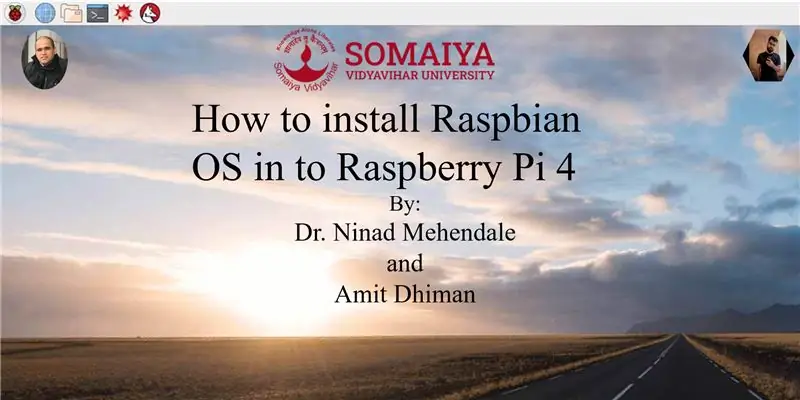
Nov yog thawj qhov kev qhia hauv Raspberry Pi series
Kev Npaj Cov Ntsiab Lus: Dr. Ninad Mehendale, Mr. Amit Dhiman
Txhim kho Raspbian OS hauv Raspberry Pi yog ib qib uas yooj yim tshaj plaws uas ib tus yuav tsum paub. Peb nthuav qhia cov txheej txheem yooj yim ib qib zuj zus rau tib yam.
Vam tias, koj txhua tus tuaj yeem ua raws.
Cia peb pib!
Khoom siv
Koj yuav xav tau cov khoom hauv qab no:
Raspberry Pi 4
SD daim npav (Nyiam dua: 32GB, chav kawm 10, UHC-I)
Laptop nrog Windows thiab internet txuas
Kauj Ruam 1: Ntxig Micro-SD Card rau hauv Adapter

Kauj Ruam 2: Txuas tus SD Card Adpator rau lub laptop
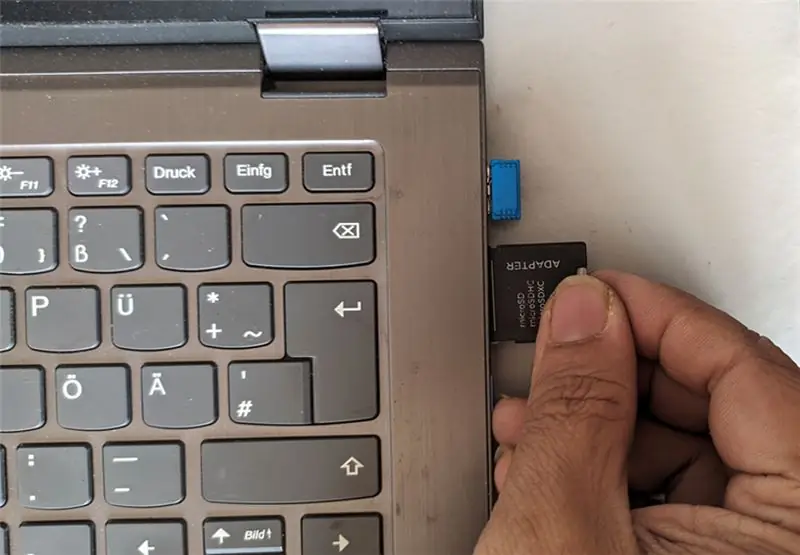
Kauj ruam 3: Mus rau 'google.com'
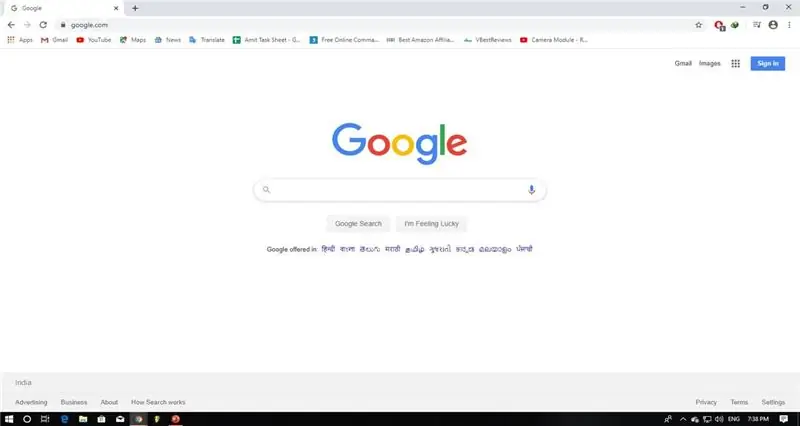
Kauj Ruam 4: Tshawb nrhiav lo lus tseem ceeb 'Raspbian OS Download' thiab Nias Enter Key
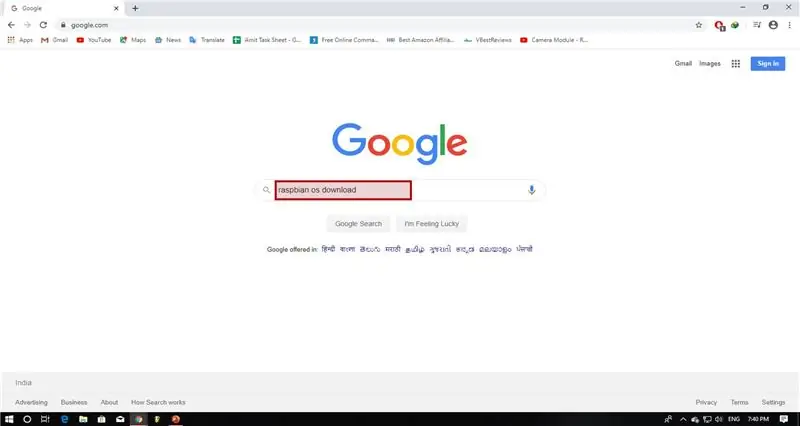
Kauj Ruam 5: Ob Nyem Nyem Rau Qhov Txuas Los Ntawm 'Raspberrypi.org' thiab Nkag mus rau Lub Vev Xaib raug cai
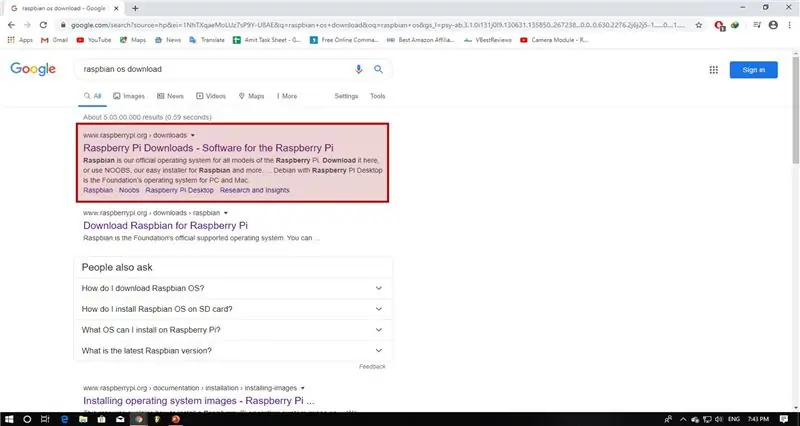
www.raspberrypi.org/downloads/
Kauj Ruam 6: Ob npaug Nyem rau ntawm 'Raspbian' Thumbnail hauv Tshooj Downloads
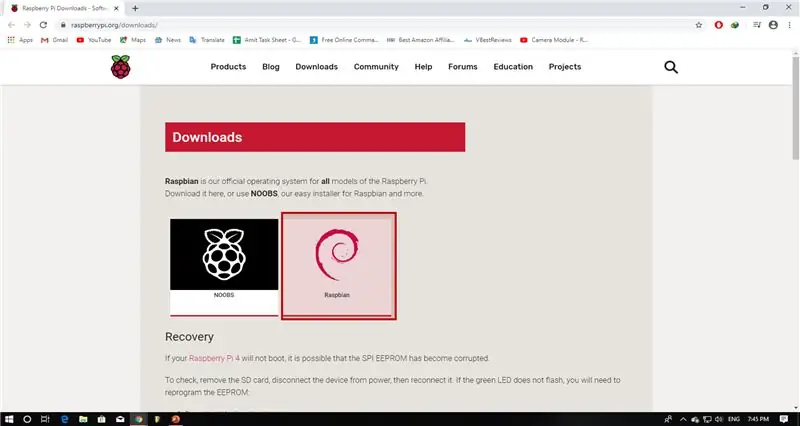
Kauj Ruam 7: Mus rau "Raspbian Buster With Desktop thiab Pom Zoo Software" Tshooj, thiab Xaiv qhov 'Download Zip' Option
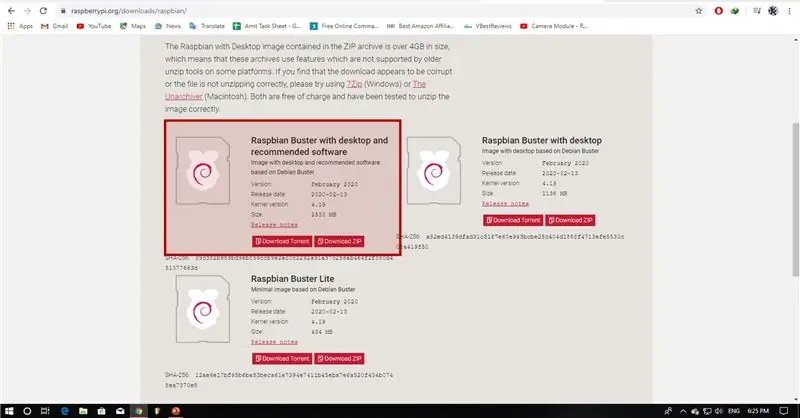
Kauj Ruam 8: Koj Rub Tawm Yuav Tsum Tau Pib. Tos! Txog Thaum Nws Tiav
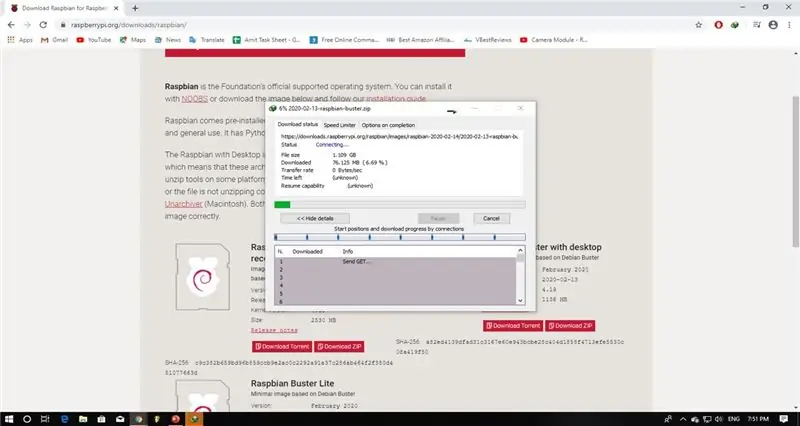
Kauj Ruam 9: Tshem Tawm Cov Zip Cov Ntaub Ntawv Siv Cov Software Zoo Li 7-zip lossis WinRAR Etc. Tom qab rho tawm tiav, koj yuav tsum pom ib qho.img Cov Ntaub Ntawv hauv Cov Ntawv Tso Tawm
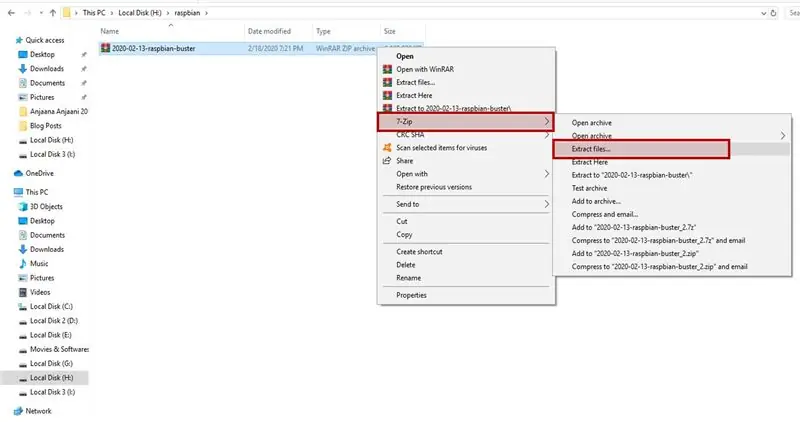
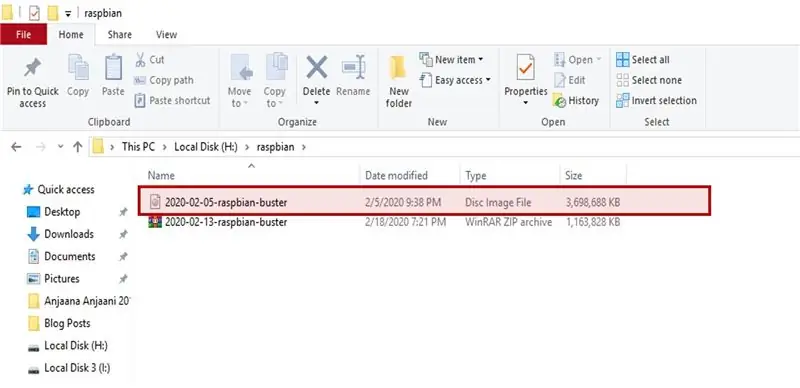
Kauj Ruam 10: Lub sijhawm no, Rov Qab Mus Rau Lub Vev Xaib, Nkag mus rau "Phau Ntawv Qhia teeb tsa" Txuas rau saum toj ntawm nplooj ntawv uas koj tau rub tawm OS
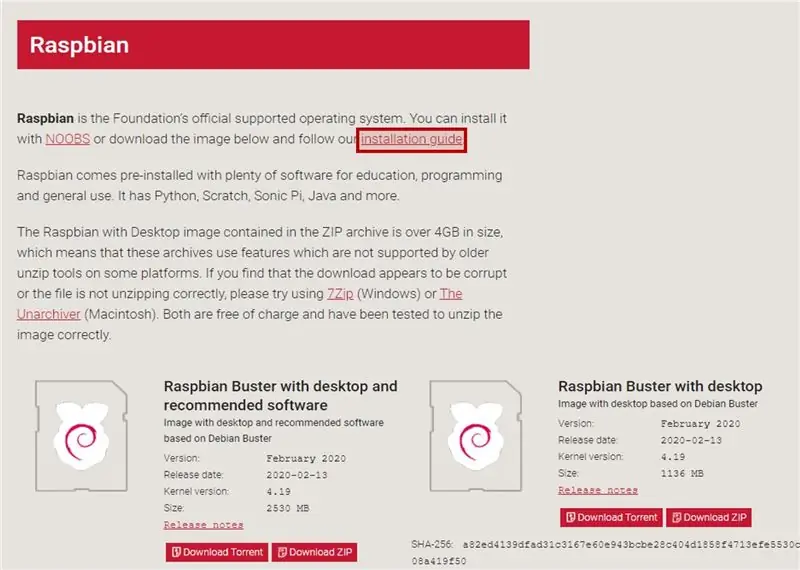
Kauj ruam 11: Mus rau Win32DiskImager Section
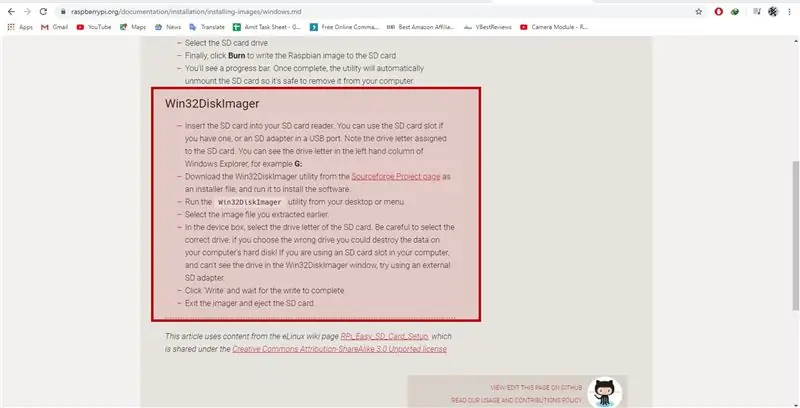
www.raspberrypi.org/documentation/installation/installing-images/windows.md
Kauj Ruam 12: Hauv Win32DiskImager Tshooj Ob-Nyem rau ntawm SourceForge Project Nplooj Ntawv los rub tawm Software
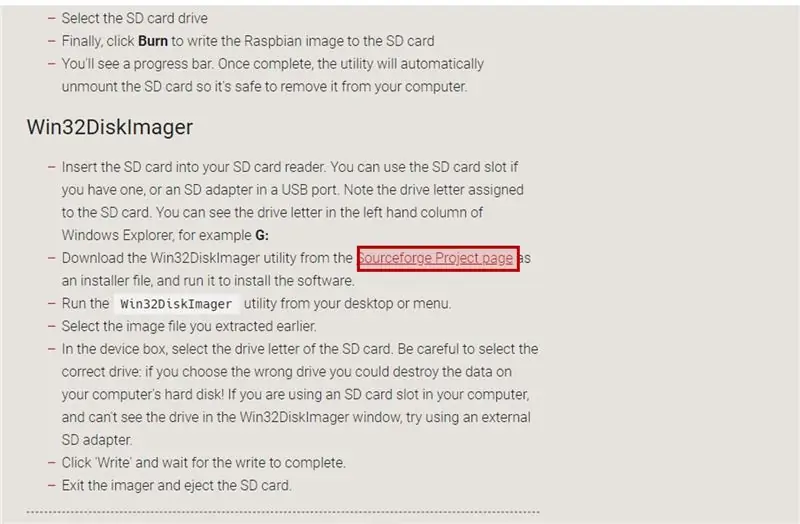
Kauj Ruam 13: Ntawm SourceForge.net Lub Vev Xaib, Nyem rau 'Download' Option los Pib Txoj Kev Download
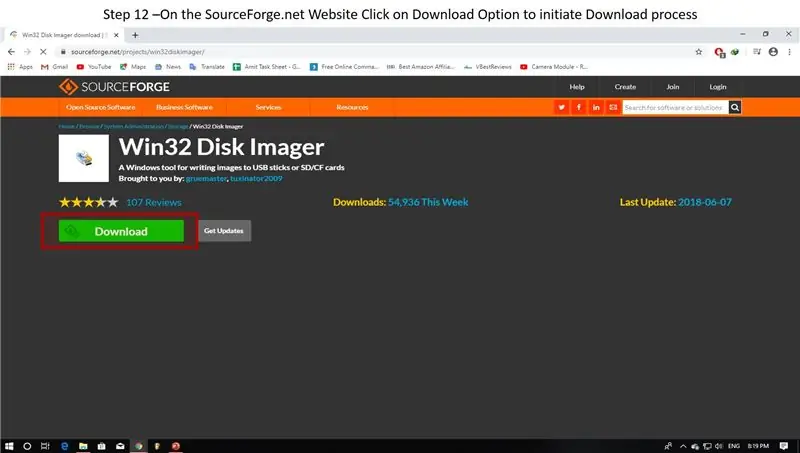
Kauj Ruam 14: Tom Qab Rub Tawm, Nruab 'win32Disk Imager' Siv Cov Ntaub Ntawv Teeb
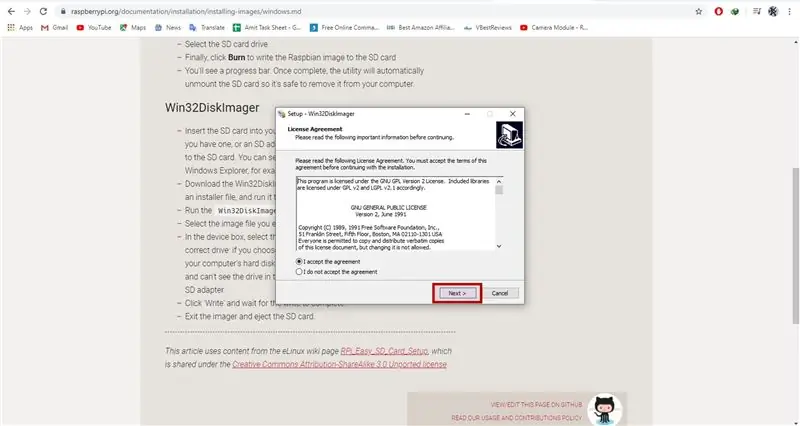
Kauj Ruam 15: Nyem rau 'Nruab' kom pib qhov kev teeb tsa Tom qab ntawd tos kom kev teeb tsa tiav. Nyem 'Ua tiav' ntawm Xaus
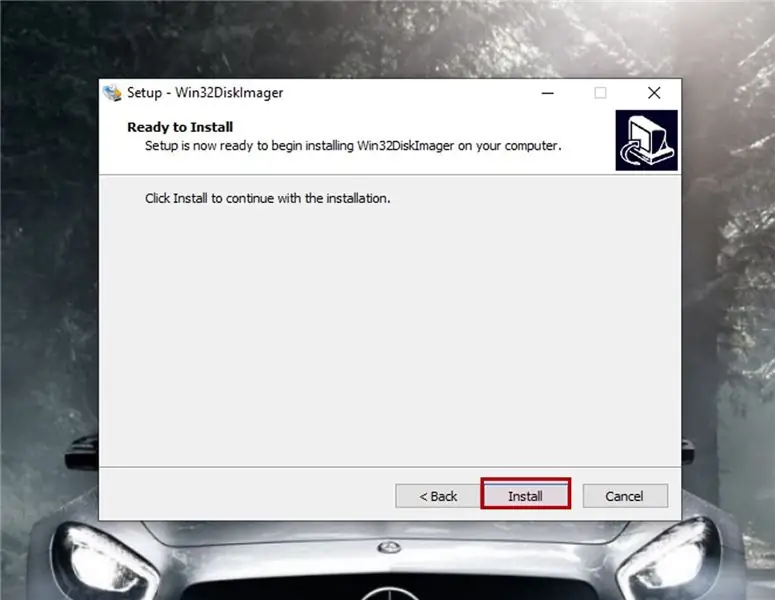
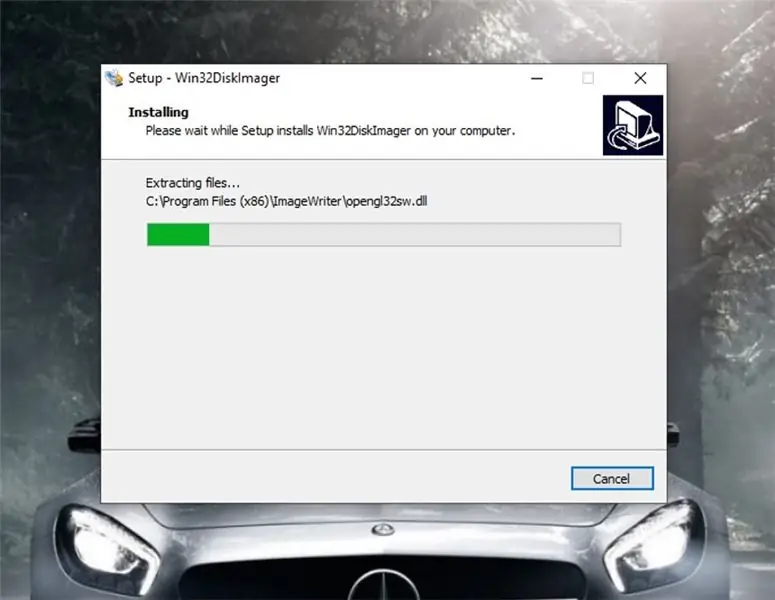
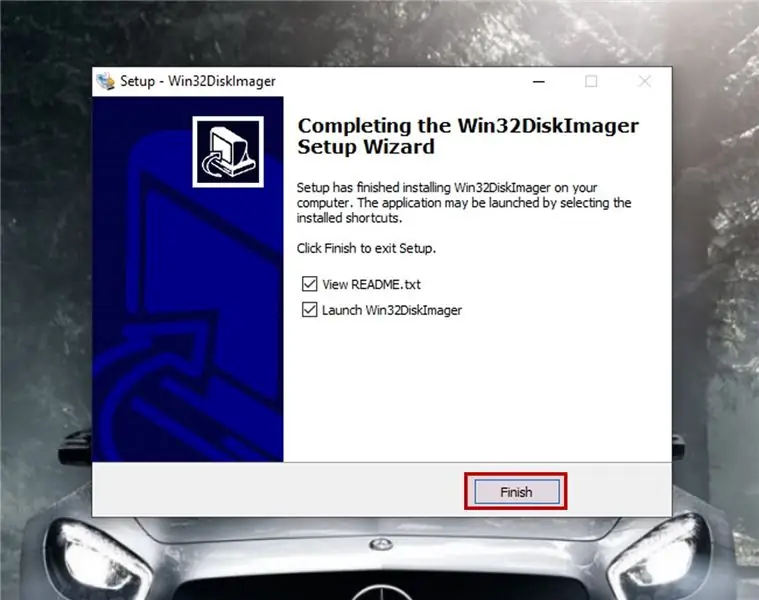
Kauj Ruam 16: Tom Qab Kev Txhim Kho Ua tiav Qhib 'win32Disk Imager' & Xaiv Cov Duab Cov Duab kom raug hlawv
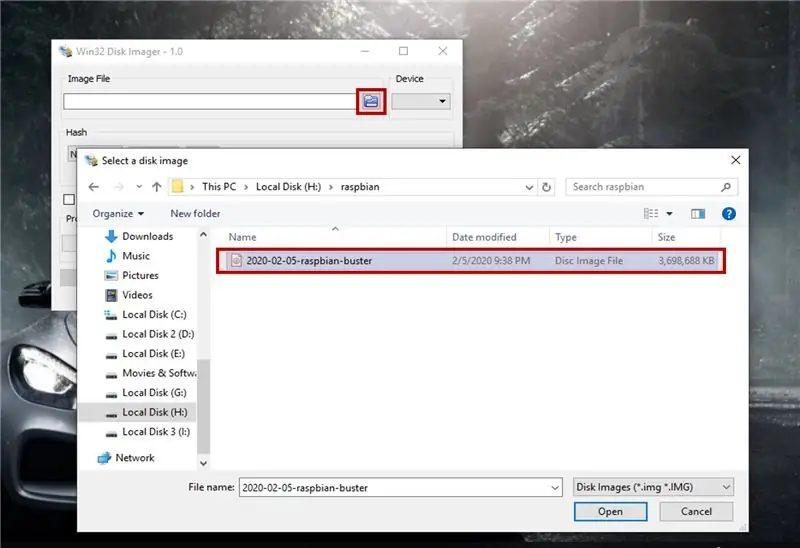
Kauj Ruam 17: Hauv qab 'Ntaus Ntawv' Xaiv Xaiv Qhov Tsav Tsheb Kom Zoo (Micro-SD Card Qhov Chaw, Uas Txuas Rau Koj Lub Laptop)
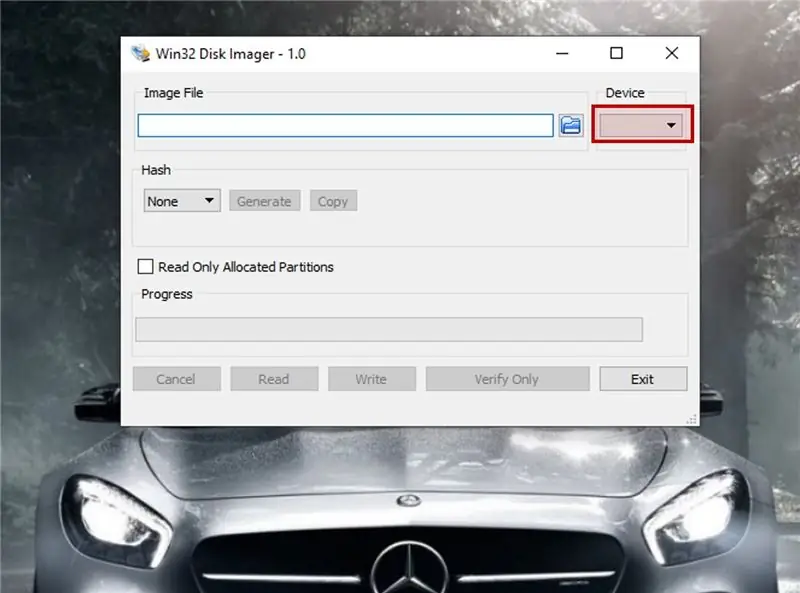
Kauj Ruam 18: Tom Qab Xaiv Cov Duab Cov Ntaub Ntawv Kom Zoo, Ob-nias rau ntawm 'Sau' Kev Xaiv los Pib Txoj Kev Hlawv. Tos Till Txoj Kev Kawg. TSEEM CEEB: Tom qab kev teeb tsa Windows Yuav Hais Kom Koj Ua Tus Tsav Tsheb Nyem 'Ncua tseg'
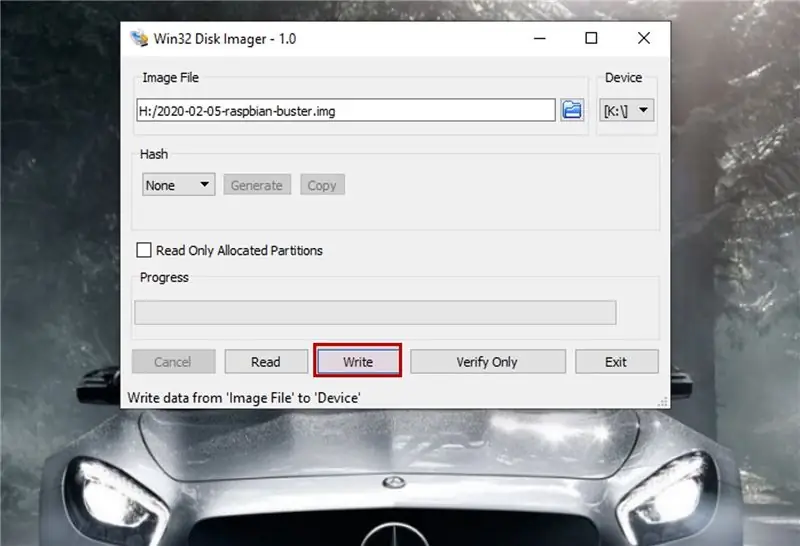
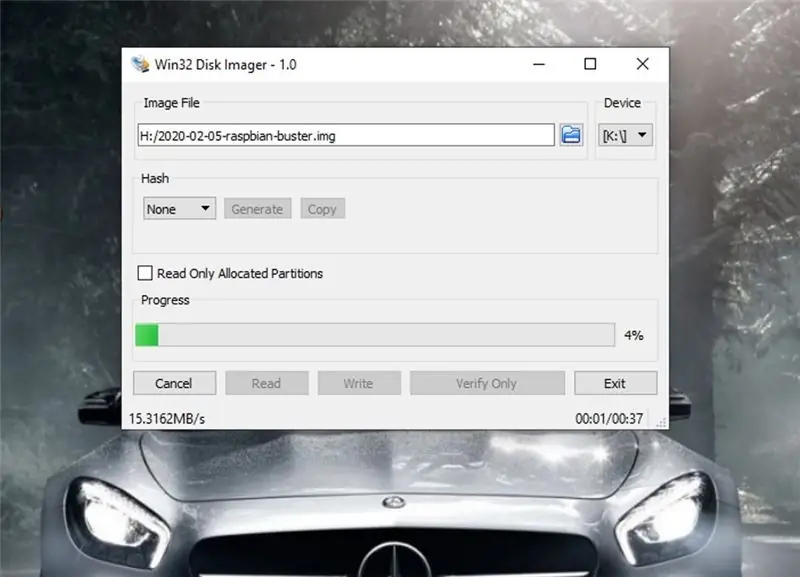
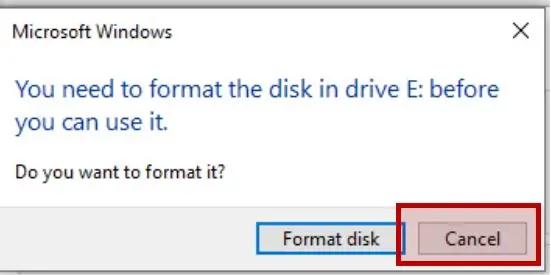
Kauj ruam 19: Tam sim no tshem daim npav SD ntawm lub laptop thiab muab tso rau hauv SD daim npav qhov ntawm RaspberryPi
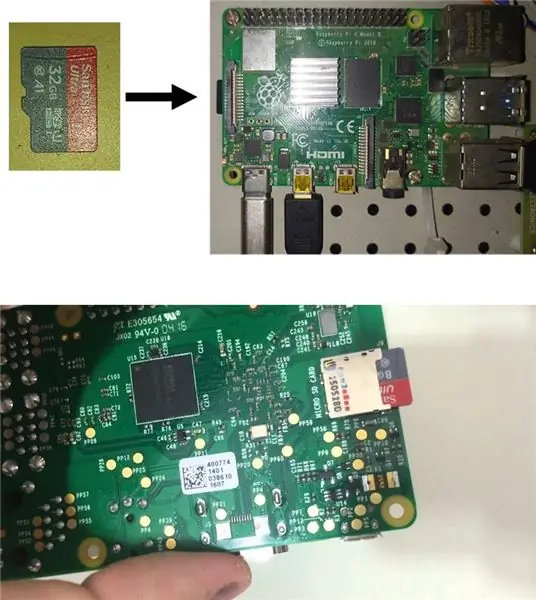
Kauj Ruam 20: Txuas Keyboard thiab Mouse rau Raspberry Pi
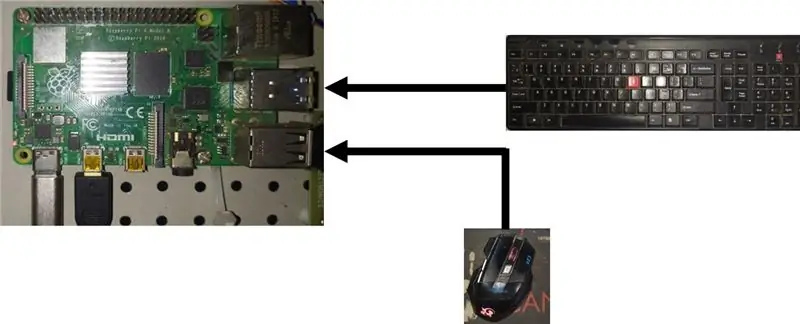
Kauj Ruam 21: Txuas Txuas Nrog Kev Pabcuam ntawm HDMI Cable. Nco ntsoov Raspberry Pi Muaj HDMI-tawm chaw nres nkoj thiab Yog li yuav tsum tau ntsaws nkaus xwb rau HDMI-hauv Devices, Xws li, Saib Xyuas. TSIS TXHOB ntsaws HDMI-Tawm Los Ntawm Raspberry Pi Rau Koj LAPTOP
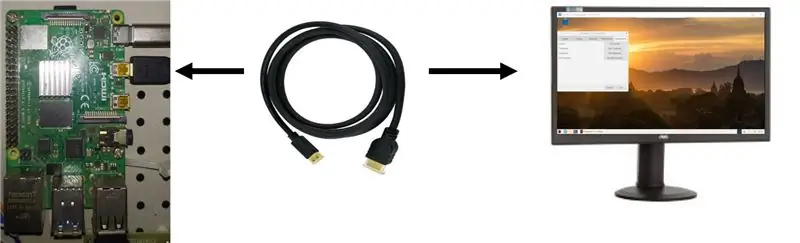
Kauj Ruam 22: Thaum kawg Plug Fais Fab rau Raspberry PI
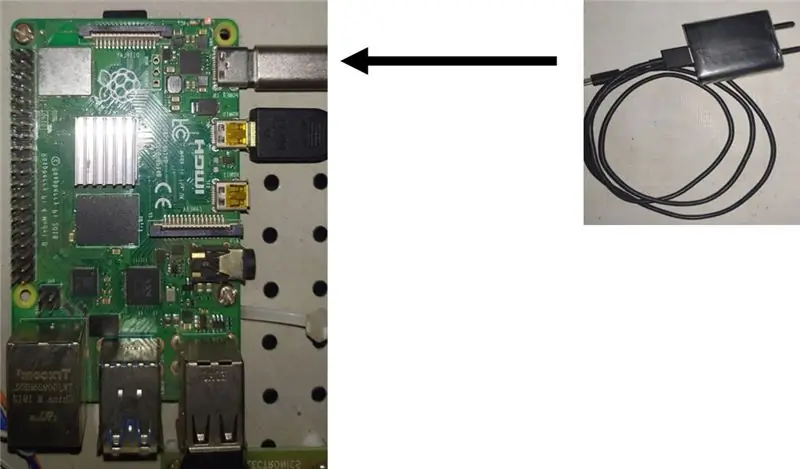
Kauj Ruam 23: Kev teeb tsa zaum kawg zoo li qhov no
Pom zoo:
Yuav Ua Li Cas Nruab Raspbian OS hauv Raspberry Pi Siv NOOBS Software thiab Smartphone: 6 Cov Kauj Ruam

Yuav Ua Li Cas Nruab Raspbian OS hauv Raspberry Pi Siv NOOBS Software thiab Smartphone: Nyob Zoo Txhua Tus! hnub no hauv qhov kev qhia no kuv qhia koj yooj yim nruab Raspbian OS hauv Raspberry Pi siv NOOBS software thiab Smartphone
Tuchless Hloov rau Cov Khoom Siv Hauv Tsev -- Tswj Koj Cov Khoom Siv Hauv Tsev Tsis Muaj Tuch Ib qho Hloov: 4 Cov Kauj Ruam

Tuchless Hloov rau Cov Khoom Siv Hauv Tsev || Tswj Koj Cov Khoom Siv Hauv Tsev Tsis Muaj Tuch Ib qho Hloov: Nov Yog Qhov Tuchless Hloov Rau Cov Khoom Siv Hauv Tsev. Koj Siv Tau Qhov No Mus Rau Txhua Qhov Chaw Hauv Pej Xeem Kom Pab Tau Tawm Tsam Ib Yam Kab Mob. Lub Circuit Court Raws Li Tsaus Sensor Circuit Ua Los Ntawm Op-Amp Thiab LDR. Qhov Tseem Ceeb Thib Ob Ntawm Qhov Circuit Court SR Flip-Flop Nrog Sequencell
Nruab Raspbian OS hauv Raspberry Pi Nrog Saib: 3 Kauj Ruam

Nruab Raspbian OS hauv Raspberry Pi Nrog Saib: Nyob Zoo Txhua Tus, Hnub no peb yuav pom "Yuav Ua Li Cas Nruab Raspbian OS hauv Raspberry Pi". Yog tias koj muaj lub desktop sib cais los txuas nrog Raspberry Pi, tom qab ntawd qhov no yuav yog lub ncuav mog qab zib taug kev rau koj Qhov no ua haujlwm rau ob qho Raspberry pi 4 thiab laus dua
Kev Nkag Mus Rau Cov Hauv Paus Cov Hauv Paus Cov Ntaub Ntawv Siv DB410 Raws Li Ethernet Dongle: 6 Cov Kauj Ruam

Kev Nkag Mus Rau Cov Hauv Paus Cov Hauv Paus Cov Ntaub Ntawv Siv DB410 Raws Li Ethernet Dongle: Lub Hom Phiaj: Txhim kho cov cuab yeej cuab tam thiab rov ua dua cov ntsiav kom ntxig USB Ethernet CDC Gadget txhawb nqa; Rov tsim boot.img los ntawm Linaro rau khau raj USB Ethernet CDC; Tsim NFS server los tuav lub hauv paus cov ntaub ntawv system; IP teeb tsa hauv DEVICE thiab HOST
Txaus Siab Rau Koj Tus Kheej Tsuas Yog Siv 12V-rau-AC-kab Inverter rau LED Lub Teeb Hluav Taws Xob Tsis txhob Rov Ua Rau Lawv rau 12V.: 3 Cov Kauj Ruam

Txaus Siab Rau Koj Tus Kheej Tsuas Yog Siv 12V-rau-AC-kab Inverter rau LED Lub Teeb Hluav Taws Xob Tsis txhob Rewiring Lawv rau 12V: Kuv txoj kev npaj tau yooj yim. Kuv xav txiav cov phab ntsa uas siv hluav taws xob LED teeb ua ib daim ces rov txuas nws kom khiav tawm 12 volts. Lwm txoj hauv kev yog siv lub zog hloov pauv, tab sis peb txhua tus paub tias lawv tsis muaj txiaj ntsig zoo, puas yog? Txoj cai? Los yog lawv?
